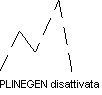Comando DDMODIFY
Controlla le proprietà degli oggetti
 | Barra degli strumenti Proprietà oggetto:  |
 | Menu Edita: Proprietà |
 | Riga di comando: ddmodify |
Selezionare un oggetto da modificare: Utilizzare un metodo per la selezione degli oggetti
AutoCAD LT visualizza la finestra di dialogo appropriata per il tipo di oggetto selezionato:
Proprietà
Controlla le proprietà dell'arco.
- Colore. Modifica il colore dell'arco con la finestra di dialogo Colore.
- Layer. Modifica il layer dell'arco con la finestra di dialogo Layer.
- Tipolinea. Modifica il tipo di linea dell'arco con la finestra di dialogo Tipo di linea.
- Gestore. Visualizza il gestore dell'arco selezionato. Non è possibile modificare questo valore con DDMODIFY.
- Altezza. Specifica l'altezza dell'arco.
- Scala tipolinea. Specifica il fattore di scala del tipo di linea per l'arco.
Centro
Controlla la posizione del punto centrale dell'arco.
- Selez. punto. Chiude la finestra di dialogo consentendo di definire un nuovo punto centrale per l'arco sullo schermo. Dopo aver selezionato il nuovo punto centrale, viene nuovamente visualizzata la finestra di dialogo Modifica arco.
- X. Specifica il valore X per la coordinata del punto centrale.
- Y. Specifica il valore Y per la coordinata del punto centrale.
- Z. Specifica il valore Z per la coordinata del punto centrale.
Raggio
Specifica il raggio dell'arco.
Angolo iniziale
Specifica l'angolo iniziale dell'arco.
Angolo finale
Specifica l'angolo finale dell'arco.
Angolo totale
Visualizza l'angolo totale dell'arco.
Lunghezza arco
Visualizza la lunghezza totale dell'arco.
Proprietà
Controlla le proprietà del tratteggio associativo.
- Colore. Modifica il colore del tratteggio associativo con la finestra di dialogo Colore.
- Layer. Modifica il layer del tratteggio associativo con la finestra di dialogo Layer.
- Tipolinea. Modifica il tipo di linea del tratteggio associativo con la finestra di dialogo Tipo di linea.
- Gestore. Visualizza il gestore del tratteggio associativo selezionato. Non è possibile modificare questo valore con DDMODIFY.
- Altezza. Specifica l'altezza del tratteggio associativo.
- Scala tipolinea. Specifica il fattore di scala del tipo di linea per il tratteggio associativo.
Edita tratteggio
Modifica l'aspetto del tratteggio con la finestra di dialogo Edita tratteggio.
Proprietà
Controlla le proprietà della definizione di attributo.
Etichetta
Visualizza l'etichetta corrente della definizione di attributo. È possibile immettere una nuova etichetta.
Messaggio
Visualizza il messaggio di richiesta corrente della definizione di attributo. È possibile immettere un nuovo messaggio di richiesta.
Default
Visualizza il valore di default corrente della definizione di attributo. È possibile immettere un nuovo valore.
Origine
Controlla la posizione dell'origine della definizione di attributo.
Altezza
Specifica l'altezza del testo nella definizione di attributo.
Nota: Modificando questo valore si influenza solo la definizione di attributo selezionata, non l'altezza di default definita nello stile di testo. Per ripristinare il valore di default, selezionare lo stile originale nella casella di riepilogo Stile.
Rotazione
Specifica la rotazione del testo nella definizione di attributo.
Fattore di larghezza
Specifica il fattore di larghezza per il testo nella definizione di attributo. Un valore maggiore di 1 espande la larghezza di ogni carattere del font. Un valore minore di 1 comprime la larghezza di ogni carattere del font.
Nota: Modificando questo valore si influenza solo la definizione di attributo selezionata, non il fattore di larghezza di default definito nello stile di testo. Per ripristinare il valore di default, selezionare lo stile originale nella casella di riepilogo Stile.
Inclinazione
Specifica l'angolo secondo il quale inclinare (in corsivo) il testo nella definizione di attributo.
Nota: Modificando questo valore si influenza solo la definizione di attributo selezionata, non il valore di inclinazione di default definito nello stile di testo. Per ripristinare il valore di default, selezionare lo stile originale nella casella di riepilogo Stile.
Giustifica
Specifica la giustificazione per l'oggetto di testo selezionato. Per una descrizione di ogni impostazione di giustificazione, vedere TESTODIN.
Nota: Modificando questo valore si influenza solo l'oggetto di testo selezionato, non la giustificazione di default definita nello stile di testo. Per ripristinare il valore di default, selezionare lo stile originale nella casella di riepilogo Stile.
Stile
Specifica lo stile per la definizione di attributo selezionata. Tutte le impostazioni modificate in precedenza torneranno ai valori di default di questo stile.
Sottosopra
Fa in modo che il testo venga visualizzato capovolto.
Nota: Modificando questo valore si influenza solo la definizione di attributo selezionata, non il valore di default definito nello stile di testo. Per ripristinare il valore di default, selezionare lo stile originale nella casella di riepilogo Stile.
Indietro
Fa in modo che il testo venga visualizzato all'indietro, ovvero invertito.
Nota: Modificando questo valore si influenza solo la definizione di attributo selezionata, non il valore di default definito nello stile di testo. Per ripristinare il valore di default, selezionare lo stile originale nella casella di riepilogo Stile.
Invisibile
Rende invisibile il valore dell'attributo. Il valore dell'attributo non viene visualizzato o stampato.
Costante
Assegna un valore fisso all'attributo. Il valore dell'attributo viene inserito automaticamente nel disegno all'inserimento del blocco.
Verifica
Fa in modo che AutoCAD LT richieda di verificare la correttezza di un valore di attributo prima di inserire il blocco nel disegno.
Preassegna
Imposta l'attributo al corrispondente valore di default quando si inserisce un blocco che contiene un attributo preimpostato.
Proprietà
Colore
Modifica il colore della definizione di attributo con la finestra di dialogo Colore.
Layer
Modifica il layer della definizione di attributo con la finestra di dialogo Seleziona layer.
Tipolinea
Modifica il tipo di linea della definizione di attributo con la finestra di dialogo Tipo di linea.
Gestore
Visualizza il gestore della definizione di attributo selezionata. Non è possibile modificare questo valore con DDMODIFY.
Altezza
Specifica l'altezza della definizione di attributo.
Scala tipolinea
Specifica il fattore di scala del tipo di linea per la definizione di attributo.
Origine
Selez. punto
Chiude la finestra di dialogo consentendo di definire una nuova origine per la definizione di attributo. Dopo aver selezionato una nuova origine, viene nuovamente visualizzata la finestra di dialogo Modifica definizione attributo.
X
Specifica il valore X per la coordinata dell'origine.
Y
Specifica il valore Y per la coordinata dell'origine.
Z
Specifica il valore Z per la coordinata dell'origine.
Proprietà
Controlla le proprietà del blocco inserito.
- Colore. Modifica il colore del blocco inserito con la finestra di dialogo Colore.
- Layer. Modifica il layer del blocco inserito con la finestra di dialogo Seleziona layer.
- Tipolinea. Modifica il tipo di linea del blocco inserito con la finestra di dialogo Tipo di linea.
- Gestore. Visualizza il gestore del blocco inserito selezionato. Non è possibile modificare questo valore.
- Altezza. Specifica l'altezza del blocco inserito.
- Scala tipolinea. Specifica il fattore di scala del tipo di linea per il blocco inserito.
Punto di inserimento
Controlla la posizione del punto di inserimento del blocco inserito.
- Selez. punto. Chiude la finestra di dialogo consentendo di definire un nuovo punto di inserimento per il blocco inserito. Dopo aver selezionato un nuovo punto di inserimento, viene nuovamente visualizzata la finestra di dialogo Modifica inserimento blocco.
- X. Specifica il valore X per la coordinata del punto di inserimento.
- Y. Specifica il valore Y per la coordinata del punto di inserimento.
- Z. Specifica il valore Z per la coordinata del punto di inserimento.
Scala-X
Specifica il fattore di scala per il blocco inserito nella direzione X orizzontale.
Scala-Y
Specifica il fattore di scala per il blocco inserito nella direzione Y verticale.
Scala-Z
Specifica il fattore di scala per il blocco inserito nella direzione Z.
Rotazione
Specifica l'angolo di rotazione per il blocco inserito.
Colonne
Visualizza il numero di colonne.
Righe
Visualizza il numero di righe.
Intervallo colonne
Visualizza l'impostazione corrente per la spaziatura tra le colonne.
Intervallo righe
Visualizza l'impostazione corrente per la spaziatura tra le righe.
Attributi
Visualizza gli attributi del blocco inserito.
Proprietà
Controlla le proprietà del cerchio.
- Colore. Modifica il colore del cerchio con la finestra di dialogo Colore.
- Layer. Modifica il layer del cerchio con la finestra di dialogo Seleziona layer.
- Tipolinea. Modifica il tipo di linea del cerchio con la finestra di dialogo Tipo di linea.
- Gestore. Visualizza il gestore del cerchio selezionato. Non è possibile modificare questo valore con DDMODIFY.
- Altezza. Specifica l'altezza del cerchio.
- Scala tipolinea. Specifica il fattore di scala del tipo di linea per il cerchio.
Centro
- Selez. punto. Chiude la finestra di dialogo consentendo di definire un nuovo punto centrale per il cerchio sullo schermo. Dopo aver selezionato il nuovo punto centrale, viene nuovamente visualizzata la finestra di dialogo Modifica cerchio.
- X. Specifica il valore X per la coordinata del punto centrale.
- Y. Specifica il valore Y per la coordinata del punto centrale.
- Z. Specifica il valore Z per la coordinata del punto centrale.
Raggio
Immettere il raggio del cerchio.
Diametro
Visualizza il valore del diametro del cerchio in base al raggio immesso.
Circonferenza
Visualizza il valore della circonferenza del cerchio in base al raggio immesso.
Area
Visualizza il valore dell'area del cerchio in base al raggio immesso.
Proprietà
Controlla le proprietà della quota.
- Colore. Modifica il colore della quota con la finestra di dialogo Colore.
- Layer. Modifica il layer della quota con la finestra di dialogo Seleziona layer.
- Tipolinea. Modifica il tipo di linea della quota con la finestra di dialogo Tipo di linea.
- Gestore. Visualizza il gestore della quota selezionata. Non è possibile modificare questo valore con DDMODIFY.
- Altezza. Non è possibile modificare l'altezza di una quota.
- Scala tipolinea. Specifica il fattore di scala del tipo di linea per la quota.
Contenuto
Il valore corrente della quota è indicato tra le parentesi. Per sostituire tale valore, immettere il nuovo testo prima, dopo oppure all'interno delle parentesi.
Editor completo
Apre la finestra di dialogo Modifica testom.
Stile
Specifica uno stile di testo da applicare al testo di quota.
Proprietà
Controlla le proprietà dell'ellisse.
- Colore. Modifica il colore dell'ellisse con la finestra di dialogo Colore.
- Layer. Modifica il layer dell'ellisse con la finestra di dialogo Seleziona layer.
- Tipolinea. Modifica il tipo di linea dell'ellisse con la finestra di dialogo Tipo di linea.
- Gestore. Visualizza il gestore dell'ellisse selezionata. Non è possibile modificare questo valore con DDMODIFY.
- Altezza. Specifica l'altezza dell'ellisse.
- Scala tipolinea. Specifica il fattore di scala del tipo di linea per l'ellisse.
Centro
Controlla la posizione del punto centrale dell'ellisse.
- Selez. punto. Chiude la finestra di dialogo consentendo di definire un nuovo punto centrale per l'ellisse sullo schermo. Dopo aver selezionato il nuovo punto centrale, viene nuovamente visualizzata la finestra di dialogoModifica ellisse.
- X. Specifica il valore X per la coordinata del punto centrale.
- Y. Specifica il valore Y per la coordinata del punto centrale.
- Z. Specifica il valore Z per la coordinata del punto centrale.
Raggio maggiore
Specifica il raggio maggiore dell'ellisse.
Raggio minore
Specifica il raggio minore dell'ellisse.
Rapporto raggio
Specifica il rapporto esistente tra il raggio maggiore ed il raggio minore.
Angolo iniziale
Specifica l'angolo iniziale dell'ellisse.
Angolo finale
Specifica l'angolo finale dell'ellisse.
Vettore asse maggiore
Visualizza i valori X, Y e Z del vettore che definisce la direzione dell'asse maggiore dell'ellisse.
Area
Visualizza l'area dell'ellisse.
Proprietà
Controlla le proprietà del riferimento esterno.
- Colore. Modifica il colore del riferimento esterno con la finestra di dialogo Colore.
- Layer. Modifica il layer del riferimento esterno con la finestra di dialogo Seleziona layer.
- Tipolinea. Modifica il tipo di linea del riferimento esterno con la finestra di dialogo Tipo di linea.
- Gestore. Visualizza il gestore del riferimento esterno selezionato. Non è possibile modificare questo valore con DDMODIFY.
- Altezza. L'altezza non è disponibile quando si modificano i riferimenti esterni.
- Nome xrif. Specifica il nome del riferimento esterno selezionato.
- Percorso. Specifica il percorso del riferimento esterno selezionato.
- Scala tipolinea. Scala tipolinea non è disponibile quando si modificano i riferimenti esterni.
Punto di inserimento
Controlla la posizione del punto di inserimento del riferimento esterno.
- Selez. punto. Chiude la finestra di dialogo consentendo di definire un nuovo punto di inserimento per il riferimento esterno. Dopo aver selezionato un nuovo punto di inserimento, viene nuovamente visualizzata la finestra di dialogo Modifica riferimento esterno.
- X. Specifica il valore X per la coordinata del punto di inserimento.
- Y. Specifica il valore Y per la coordinata del punto di inserimento.
- Z. Specifica il valore Z per la coordinata del punto di inserimento.
Scala-X
Specifica il fattore di scala per il riferimento esterno nella direzione X (orizzontale).
Scala-Y
Specifica il fattore di scala per il riferimento esterno nella direzione Y (verticale).
Scala-Z
Specifica il fattore di scala per il riferimento esterno nella direzione Z.
Rotazione
Specifica l'angolo di rotazione per il riferimento esterno.
Colonne
Specifica il numero di colonne da utilizzare quando si crea una serie rettangolare tramite il riferimento esterno selezionato.
Righe
Specifica il numero di righe da utilizzare quando si crea una serie rettangolare tramite il riferimento esterno selezionato.
Intervallo righe
Controlla la spaziatura tra le righe della serie.
Proprietà
Controlla le proprietà della linea direttrice.
Stile
Applica uno stile al testo della direttrice.
Tipo
Specifica il tipo di direttrice.
- Retta. Rende la direttrice una linea retta.
- Spline. Rende la direttrice una spline.
Freccia
Visualizza le frecce sulla direttrice.
Nota: Per modificare il testo in una direttrice, utilizzare DDMODIFY e selezionare il testo anziché la linea direttrice. Viene visualizzata la finestra di dialogo Modifica testom.
Proprietà
Controlla le proprietà della linea.
Dal punto
Controlla la posizione del primo punto della linea.
- Selez. punto. Chiude la finestra di dialogo consentendo di definire un nuovo secondo punto per la linea sullo schermo. Dopo aver selezionato un nuovo secondo punto, viene nuovamente visualizzata la finestra di dialogo Modifica linea.
- X. Specifica il valore X per la coordinata del primo punto.
- Y. Specifica il valore Y per la coordinata del primo punto.
- Z. Specifica il valore Z per la coordinata del primo punto.
Al punto
Controlla la posizione del secondo punto della linea.
- Selez. punto. Chiude la finestra di dialogo consentendo di definire un nuovo secondo punto per la linea sullo schermo. Dopo aver selezionato un nuovo secondo punto, viene nuovamente visualizzata la finestra di dialogo Modifica linea.
- X. Specifica il valore X per la coordinata del secondo punto.
- Y. Specifica il valore Y per la coordinata del secondo punto.
- Z. Specifica il valore Z per la coordinata del secondo punto.
XYZ del Delta
Visualizza la variazione nei valori delle coordinate dal primo punto al punto finale della linea.
Lunghezza
Visualizza la lunghezza della linea.
Angolo
Visualizza l'angolo della linea.
Proprietà
Controlla le proprietà dell'oggetto testom.
- Colore. Modifica il colore dell'oggetto testom con la finestra di dialogo Colore.
- Layer. Modifica il layer dell'oggetto testom con la finestra di dialogo Seleziona layer.
- Tipolinea. Questa opzione non è disponibile.
- Gestore. Visualizza il gestore dell'oggetto testom selezionato. Non è possibile modificare questo valore.
- Altezza. Questa opzione non è disponibile.
- Scala tipolinea. Questa opzione non è disponibile.
Punto di inserimento
Controlla la posizione del punto di inserimento dell'oggetto testom.
- Selez. punto. Chiude la finestra di dialogo consentendo di definire un nuovo punto di inserimento per l'oggetto testom. Dopo aver selezionato un nuovo punto di inserimento, viene nuovamente visualizzata la finestra di dialogo Modifica testom.
- X. Specifica il valore X per la coordinata del punto di inserimento.
- Y. Specifica il valore Y per la coordinata del punto di inserimento.
- Z. Specifica il valore Z per la coordinata del punto di inserimento.
Contenuto
Visualizza il contenuto corrente dell'oggetto testom.
Editor completo
Modifica il contenuto dell'oggetto testom con la finestra di dialogo Modifica testom.
Stile
Controlla lo stile utilizzato dal testo selezionato.
Giustifica
Determina sia la giustificazione che il flusso per il testo nuovo o selezionato in relazione al riquadro di testo. Per la giustificazione del testo viene scelta una delle nove posizioni disponibili in base al punto di giustificazione corrente, non ai punti di giustificazione del testo corrente.
Direzione
Determina se il testo venga orientato verticalmente, orizzontalmente oppure secondo la direzione impostata dallo stile corrente (Da stile). Il testo può essere orientato verticalmente solo se il font selezionato supporta l'orientamento doppio.
Larghezza
Specifica la larghezza del testo multilinea. Se si specifica una larghezza di zero, l'avvolgimento viene disattivato ed il testo multilinea viene visualizzato su un'unica riga.
Altezza testo
Specifica l'altezza del testo multilinea. Questa impostazione non influenza la formattazione di altezza specifica di singoli caratteri.
Rotazione
Specifica l'angolo di rotazione del riquadro di testo.
Proprietà
Controlla le proprietà del punto.
Posizione
Controlla la posizione del punto.
- Selez. punto. Chiude la finestra di dialogo consentendo di definire una nuova posizione sullo schermo per il punto. Dopo aver selezionato una nuova posizione, viene nuovamente visualizzata la finestra di dialogo Modifica punto.
- X. Specifica il valore X per la coordinata del punto.
- Y. Specifica il valore Y per la coordinata del punto.
- Z. Specifica il valore Z per la coordinata del punto.
Proprietà
Controlla le proprietà della polilinea.
- Colore. Modifica il colore della polilinea con la finestra di dialogo Colore.
- Layer. Modifica il layer della polilinea con la finestra di dialogo Seleziona layer.
- Tipolinea. Modifica il tipo di linea della polilinea con la finestra di dialogo Tipo di linea.
- Gestore. Visualizza il gestore della polilinea selezionata. Non è possibile modificare questo valore con DDMODIFY.
- Altezza. Specifica l'altezza della polilinea.
- Scala tipolinea. Specifica il fattore di scala del tipo di linea per la polilinea.
Tipo polilinea
Visualizza il tipo della polilinea selezionata.
Lista vertici
Visualizza le coordinate X, Y e Z per ogni vertice della polilinea.
- Vertice. Visualizza il numero del vertice per il quale è visualizzata la coordinata X, Y, Z.
- Seguente. Visualizza i valori per il vertice successivo.
Tipo curva
Specifica il tipo della curva approssimata alla linea.
- Nessuno. Non si applica al tipo della curva.
- Quadrat. Applica un adattamento quadratico.
- Cubica. Applica un adattamento cubico.
- Adatta. Applica una curva approssimata.
Polilinea
Controlla l'aspetto della polilinea.
- Chiusa. Chiude le estremità della polilinea.
- Gen. Tlinea. Controlla il modo in cui i modelli di tipo di linea sono assegnati ad una polilinea 2D. Se Gen. Tlinea è selezionato, il modello del tipo di linea viene mantenuto per tutti i vertici anziché iniziare e terminare a ciascun vertice con un trattino. Questo è particolarmente importante se i vertici sono ravvicinati.
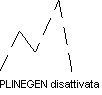

Nota: : Nelle polilinee spline o curve composte da segmenti brevi, il tipo di linea può sembrare continuo perché il modello non può essere completamente visualizzato fra i vertici.
Proprietà
Controlla le proprietà del raggio.
Punto iniziale
Controlla la posizione del punto iniziale del raggio.
- Selez. punto. Chiude la finestra di dialogo consentendo di specificare un nuovo punto iniziale per il raggio sullo schermo. Dopo aver selezionato un nuovo punto iniziale, viene nuovamente visualizzata la finestra di dialogo Modifica raggio.
- X. Specifica il valore X per la coordinata del punto iniziale.
- Y. Specifica il valore Y per la coordinata del punto iniziale.
- Z. Specifica il valore Z per la coordinata del punto iniziale.
Secondo punto
Controlla la posizione del secondo punto del raggio, che definisce l'angolazione del raggio.
- Selez. punto. Chiude la finestra di dialogo consentendo di specificare un nuovo secondo punto per il raggio sullo schermo. Dopo aver selezionato un nuovo secondo punto, viene nuovamente visualizzata la finestra di dialogo Modifica raggio.
- X. Specifica il valore X per la coordinata del secondo punto.
- Y. Specifica il valore Y per la coordinata del secondo punto.
- Z. Specifica il valore Z per la coordinata del secondo punto.
Vettore di direzione
Visualizza la variazione relativa in valori di coordinate X, Y, Z da un punto qualsiasi sul raggio ad un altro punto sul raggio.
Proprietà
Controlla le proprietà del solido.
- Colore. Modifica il colore del solido con la finestra di dialogo Colore.
- Layer. Modifica il layer del solido con la finestra di dialogo Seleziona layer.
- Tipolinea. Modifica il tipo di linea del solido con la finestra di dialogo Tipo di linea.
- Gestore. Visualizza il gestore del solido selezionato. Non è possibile modificare questo valore con DDMODIFY.
- Altezza. Specifica l'altezza del solido.
- Scala tipolinea. Specifica il fattore di scala del tipo di linea per il solido.
Punto
Controlla la posizione di ogni punto del solido. Per ogni punto, immettere nuovi valori X, Y e Z.
- Selez. punto. Chiude la finestra di dialogo consentendo di specificare un nuovo punto. Dopo aver selezionato un nuovo punto, viene nuovamente visualizzata la finestra di dialogo Modifica solido.
- X. Specifica il valore X per la coordinata del punto.
- Y. Specifica il valore Y per la coordinata del punto.
- Z. Specifica il valore Z per la coordinata del punto.
Proprietà
Controlla le proprietà della spline.
- Colore. Modifica il colore della spline con la finestra di dialogo Colore.
- Layer. Modifica il layer della spline con la finestra di dialogo Seleziona layer.
- Tipolinea. Modifica il tipo di linea della spline con la finestra di dialogo Tipo di linea.
- Gestore. Visualizza il gestore della spline selezionata. Non è possibile modificare questo valore con DDMODIFY.
- Altezza. Questa opzione non è disponibile.
- Scala tipolinea. Specifica il fattore di scala del tipo di linea per la spline.
Punti di controllo
Visualizza le coordinate X, Y, Z e lo spessore di ogni punto di controllo della spline. Aumentando lo spessore di un punto di controllo si riduce la distanza tra la spline e tale punto.
- Vertice. Visualizza il numero del vertice per il quale è visualizzata la coordinata X, Y, Z.
- Seguente. Visualizza valori per il vertice successivo.
- Peso. Visualizza il peso al punto di controllo corrente. Il peso si riferisce alla distanza fra la spline e un determinato punto di controllo. Più alto è il valore intero, più la spline si avvicina al punto di controllo.
Grado
Visualizza il grado della curva spline.
Proprietà
Visualizza le proprietà della curva spline.
Punti dei dati
Visualizza la coordinata X, Y, Z di ogni punto di dati della spline.
- Vertice. Visualizza il numero del vertice per il quale è visualizzata la coordinata X, Y, Z.
- Seguente. Visualizza i valori per il vertice successivo.
Proprietà
Controlla le proprietà dell'oggetto di testo.
- Colore. Modifica il colore dell'oggetto di testo con la finestra di dialogo Colore.
- Layer. Modifica il layer dell'oggetto di testo con la finestra di dialogo Seleziona layer.
- Tipolinea. Modifica il tipo di linea dell'oggetto di testo con la finestra di dialogo Tipo di linea.
- Gestore. Visualizza il gestore dell'oggetto di testo selezionato. Non è possibile modificare questo valore con DDMODIFY.
- Altezza. Specifica l'altezza dell'oggetto di testo.
- Scala tipolinea. Specifica il fattore di scala del tipo di linea per l'oggetto di testo.
Testo
Visualizza il testo corrente. Modificare il testo o immetterne uno nuovo.
Origine
Controlla la posizione dell'origine dell'oggetto di testo.
- Selez. punto. Chiude la finestra di dialogo consentendo di specificare una nuova origine per l'oggetto di testo sullo schermo. Dopo aver selezionato una nuova origine, viene nuovamente visualizzata la finestra di dialogo Modifica testo.
- X. Specifica il valore X per la coordinata dell'origine.
- Y. Specifica il valore Y per la coordinata dell'origine.
- Z. Specifica il valore Z per la coordinata dell'origine.
Altezza
Specificare l'altezza del testo.
Nota: Modificando questo valore si influenza solo l'oggetto di testo selezionato, non l'altezza di default definita nello stile di testo. Per ripristinare il valore di default, selezionare lo stile originale nella casella di riepilogo Stile.
Rotazione
Specifica la rotazione del testo.
Fattore di larghezza
Specifica il fattore di larghezza per il testo. Un valore maggiore di 1 espande la larghezza di ogni carattere del font. Un valore minore di 1 comprime la larghezza di ogni carattere del font.
Nota: Modificando questo valore si influenza solo l'oggetto di testo selezionato, non il fattore di larghezza di default definito nello stile di testo. Per ripristinare il valore di default, selezionare lo stile originale nella casella di riepilogo Stile.
Inclinazione
Specifica l'angolo in cui inclinare (in corsivo) il font.
Nota: Modificando questo valore si influenza solo l'oggetto di testo selezionato, non il valore di inclinazione di default definito nello stile di testo. Per ripristinare il valore di default, selezionare lo stile originale nella casella di riepilogo Stile.
Giustifica
Specifica la giustificazione per l'oggetto di testo selezionato. Per una descrizione di ogni impostazione di giustificazione, vedere TESTODIN.
Nota: Modificando questo valore si influenza solo l'oggetto di testo selezionato, non la giustificazione di default definita nello stile di testo. Per ripristinare il valore di default, selezionare lo stile originale nella casella di riepilogo Stile.
Stile
Specifica lo stile per l'oggetto di testo selezionato. Tutte le impostazioni modificate in precedenza torneranno ai valori di default.
Sottosopra
Fa in modo che il testo venga visualizzato capovolto.
Nota: Modificando questo valore si influenza solo l'oggetto di testo selezionato, non il valore di default definito nello stile di testo. Per ripristinare il valore di default, selezionare lo stile originale nella casella di riepilogo Stile.
Indietro
Fa in modo che il testo venga visualizzato all'indietro, ovvero invertito.
Nota: Modificando questo valore si influenza solo l'oggetto di testo selezionato, non il valore di default definito nello stile di testo. Per ripristinare il valore di default, selezionare lo stile originale nella casella di riepilogo Stile.
Quando si seleziona una tolleranza geometrica, AutoCAD LT visualizza la finestra di dialogo Modifica tolleranza.
Proprietà
Controlla le proprietà dell'oggetto tolleranza.
- Colore. Modifica il colore del simbolo di tolleranza con la finestra di dialogo Colore.
- Layer. Modifica il layer del simbolo di tolleranza con la finestra di dialogo Seleziona layer.
- Tipolinea. Modifica il tipo di linea del simbolo di tolleranza con la finestra di dialogo Tipo di linea.
- Gestore. Visualizza il gestore del simbolo di tolleranza selezionato. Non è possibile modificare questo valore con DDMODIFY.
- Altezza. Questa opzione non è disponibile.
- Scala tipolinea. Specifica il fattore di scala del tipo di linea per il simbolo di tolleranza.
Modifica
Visualizza i simboli di tolleranza ed il testo. È possibile immettere nuovi simboli e nuovo testo.
Stile
Specifica uno stile di testo per i simboli di tolleranza ed il testo.
Proprietà
Controlla le proprietà della finestra mobile.
- Colore. Modifica il colore della finestra mobile con la finestra di dialogo Colore.
- Layer. Modifica il layer della finestra mobile con la finestra di dialogo Seleziona layer.
- Tipolinea. Questa opzione non è disponibile.
- Gestore. Visualizza il gestore della finestra mobile selezionata. Non è possibile modificare questo valore con DDMODIFY.
- Altezza. Questa opzione non è disponibile.
- Scala tipolinea. Questa opzione non è disponibile.
- Centro finestra. Visualizza le coordinate X, Y e Z della finestra selezionata.
- ID finestra. Visualizza il numero identificativo della finestra.
- Larghezza. Visualizza la larghezza della finestra selezionata.
- Altezza. Visualizza l'altezza della finestra selezionata.
- Stato. Visualizza lo stato della finestra selezionata. Le impostazioni dello stato indicano se una finestra è aperta (ovvero se i relativi oggetti sono visibili) ed attiva (ovvero la finestra corrente).
Proprietà
Controlla le proprietà della xlinea.
- Colore. Modifica il colore della xlinea con la finestra di dialogo Colore.
- Layer. Modifica il layer della xlinea con la finestra di dialogo Seleziona layer.
- Tipolinea. Modifica il tipo di linea della xlinea con la finestra di dialogo Tipo di linea.
- Gestore. Visualizza il gestore della xlinea selezionata. Non è possibile modificare questo valore con DDMODIFY.
- Altezza. Questa opzione non è disponibile.
- Scala tipolinea. Specifica il fattore di scala del tipo di linea per la xlinea.
Punto di origine
Controlla la posizione del punto di origine della xlinea.
- Selez. punto. Chiude la finestra di dialogo consentendo di specificare un nuovo punto di origine per la xlinea. Dopo aver selezionato un nuovo punto di origine, viene nuovamente visualizzata la finestra di dialogo Modifica Xlinea.
- X. Specifica il valore X per la coordinata del punto di origine.
- Y. Specifica il valore Y per la coordinata del punto di origine.
- Z. Specifica il valore Z per la coordinata del punto di origine.
Secondo punto
Controlla la posizione del secondo punto della xlinea.
- Selez. punto. Chiude la finestra di dialogo consentendo di specificare un nuovo secondo punto per la xlinea. Dopo aver selezionato un secondo punto di origine, viene nuovamente visualizzata la finestra di dialogo Modifica Xlinea.
- X. Specifica il valore X per la coordinata del secondo punto.
- Y. Specifica il valore Y per la coordinata del secondo punto.
- Z. Specifica il valore Z per la coordinata del secondo punto.
Vettore di direzione
Visualizza la variazione relativa nei valori delle coordinate X, Y, Z da qualsiasi punto della xlinea ad un altro punto della xlinea.
Vi sono vari tipi di oggetti che possono essere creati con AutoCAD ma non con AutoCAD LT per Windows 97. Tuttavia, questi oggetti possono essere visualizzati, modificati e salvati anche in AutoCAD LT:
- Facce 3D
- Mesh 3D
- Solidi 3D (ACIS)
- Bodies
- Multilinee
- Mesh poliedriche (poligonali)
- Regioni
- Forme
- Tracce
Proprietà
Controlla le proprietà degli oggetti di AutoCAD. Non per tutti gli oggetti di AutoCAD sono modificabili tutte le proprietà.
- Colore. Modifica il colore dell'oggetto di AutoCAD con la finestra di dialogo Colore.
- Layer. Modifica il layer dell'oggetto di AutoCAD con la finestra di dialogo Seleziona layer.
- Tipolinea. Modifica il tipo di linea dell'oggetto di AutoCAD con la finestra di dialogo Tipo di linea.
- Gestore. Visualizza il gestore dell'oggetto di AutoCAD. Non è possibile modificare questo valore.
- Altezza. Specifica l'altezza dell'oggetto di AutoCAD.
- Scala tipolinea. Specifica il fattore di scala del tipo di linea per l'oggetto di AutoCAD.
Comandi correlati: DDCHPROP e CAPROP cambiano il colore, il layer, il tipo di linea e l'altezza di un oggetto esistente. DDCOLOR e COLORE impostano il colore dei nuovi oggetti. -LAYER e LAYER controllano le impostazioni del layer. TLINEA crea, carica ed imposta tipi di linea. ELEV imposta l'altezza di estrusione ed elevazione dei nuovi oggetti. STILE crea stili di testo e modifica impostazioni di stile esistenti.
Variabili di sistema: CECOLOR imposta il colore dei nuovi oggetti. CELTSCALE imposta il fattore di scala del tipo di linea corrente dei nuovi oggetti. CELTYPE imposta il tipo di linea dei nuovi oggetti. CLAYER imposta il layer corrente. ELEVATION memorizza l'elevazione 3D corrente. THICKNESS imposta l'altezza 3D corrente.